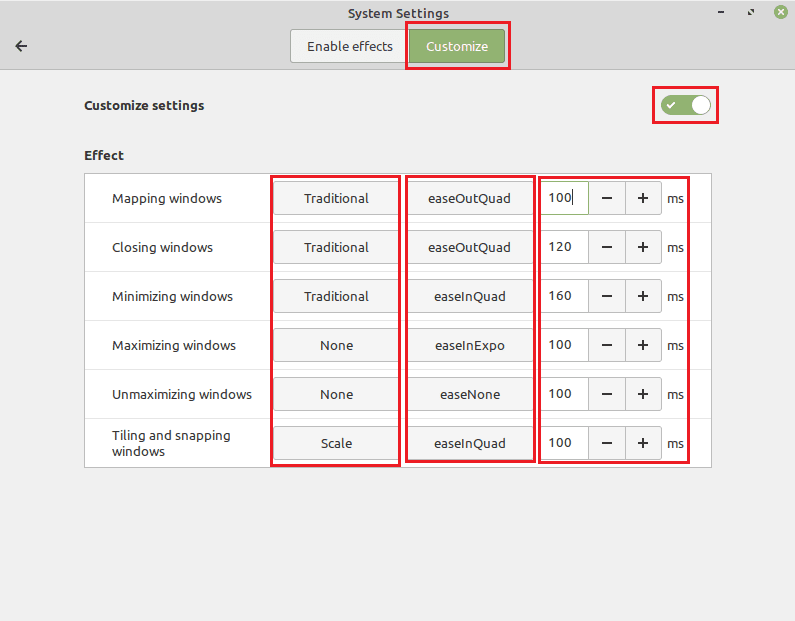Una de las muchas razones por las que la gente opta por pasar de Windows a Linux es para intentar dar un poco de rendimiento adicional a una computadora vieja o débil. Linux suele ser más ligero como sistema operativo que Windows. Para una computadora moderna con hardware fuerte, esto no hace una diferencia notable, pero para computadoras particularmente viejas o computadoras con hardware débil, esta diferencia puede ser notable.
La mayoría de las distribuciones de Linux no están diseñadas para atender a las computadoras más débiles listas para usar, sino que tienen como objetivo complacer a la mayoría de los usuarios a quienes les gusta tener algunas características gráficas adicionales. Desafortunadamente, para los sistemas más débiles, estos efectos gráficos pueden ser demasiado para funcionar sin problemas. Para ayudar, esta configuración se puede desactivar, por lo que no tiene que preocuparse por la pérdida de rendimiento, la tartamudez o la congelación.
Para acceder a la configuración para poder configurar o deshabilitar estos efectos en Linux Mint, debe presionar la tecla Super, luego escribir "Efectos" y presionar enter.
Sugerencia: La tecla "Super" es generalmente el término utilizado por las distribuciones de Linux para referirse a la tecla "Comando" de "Windows" o Apple. Esto se hace para evitar infringir las marcas comerciales.
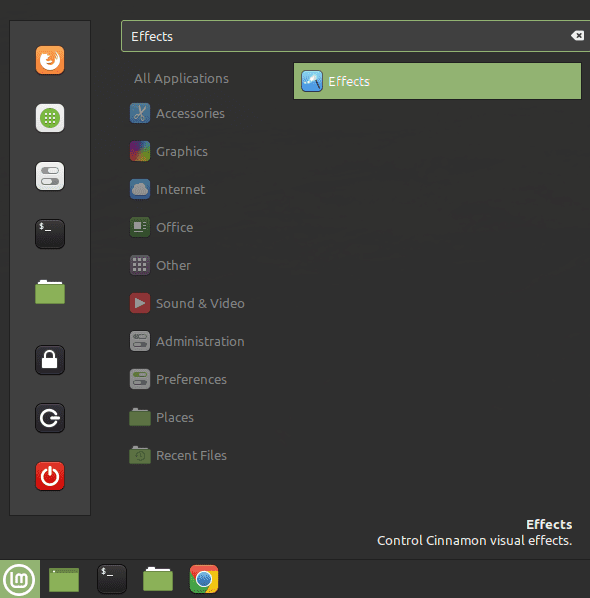
En la pestaña predeterminada "Activar efectos", puede cambiar cualquiera o todos los efectos a "Desactivado", al hacerlo, se desactivará inmediatamente el efecto. Desactivar estas animaciones no hará mucha diferencia en el rendimiento general, ya que estos efectos solo están activos algunas veces. Sin embargo, deshabilitar estos efectos debería ayudar a reducir algunas ralentizaciones y tartamudeos sin tener demasiado impacto visual.
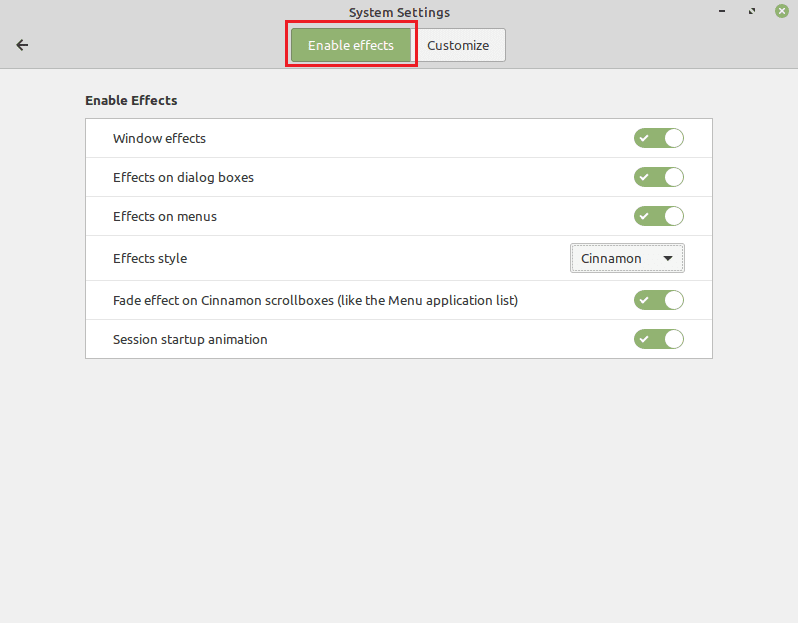
Si cambia a la pestaña "Personalizar" y habilita "Personalizar configuración", puede configurar una serie de efectos. Si hace clic en la primera columna, puede elegir una animación. La segunda le permite elegir cómo progresa la animación, mientras que la tercera columna le permite configurar cuánto tiempo tarda la animación en completarse. Al seleccionar la animación "Ninguno", la progresión "facilidadNinguno" y establecer la duración en 0 ms, puede minimizar el impacto en el rendimiento de esas animaciones cuando suceden.